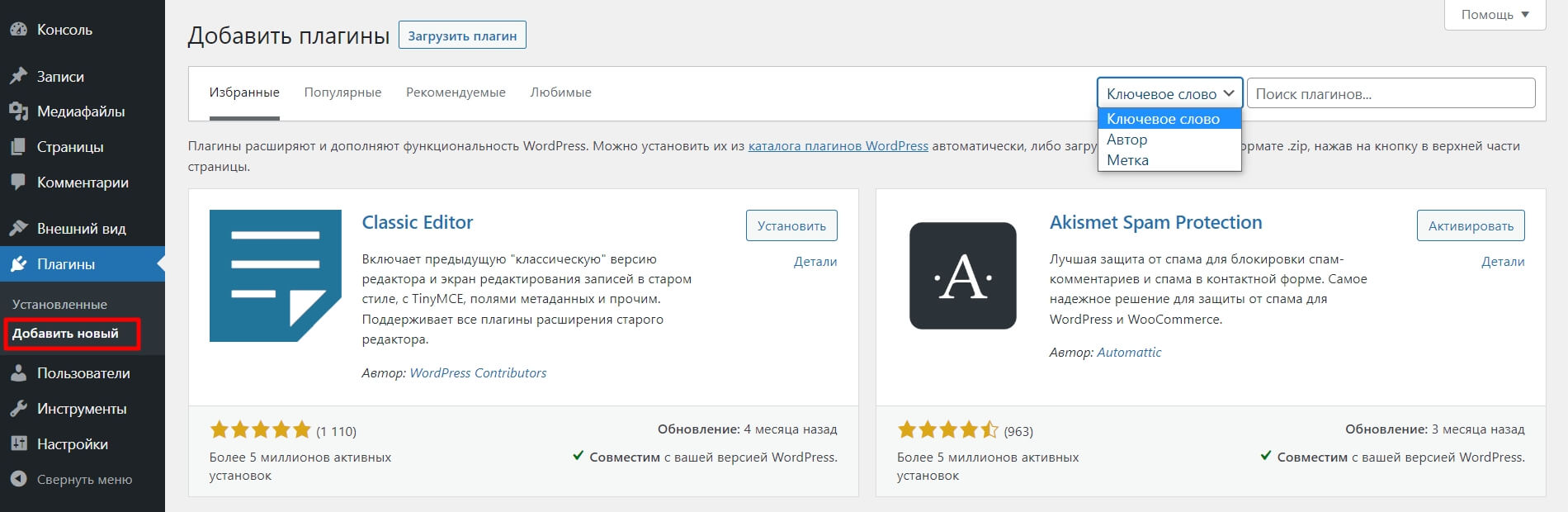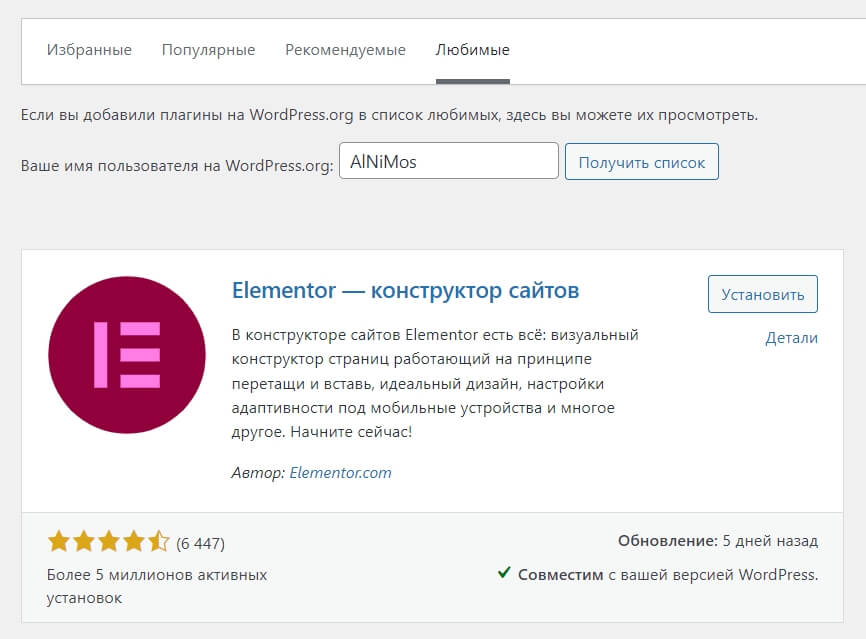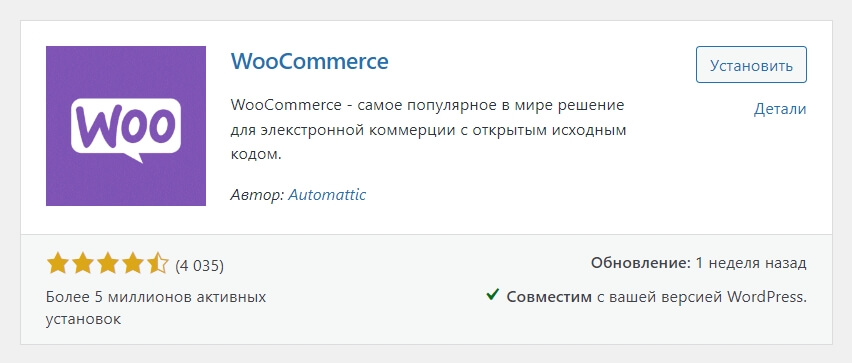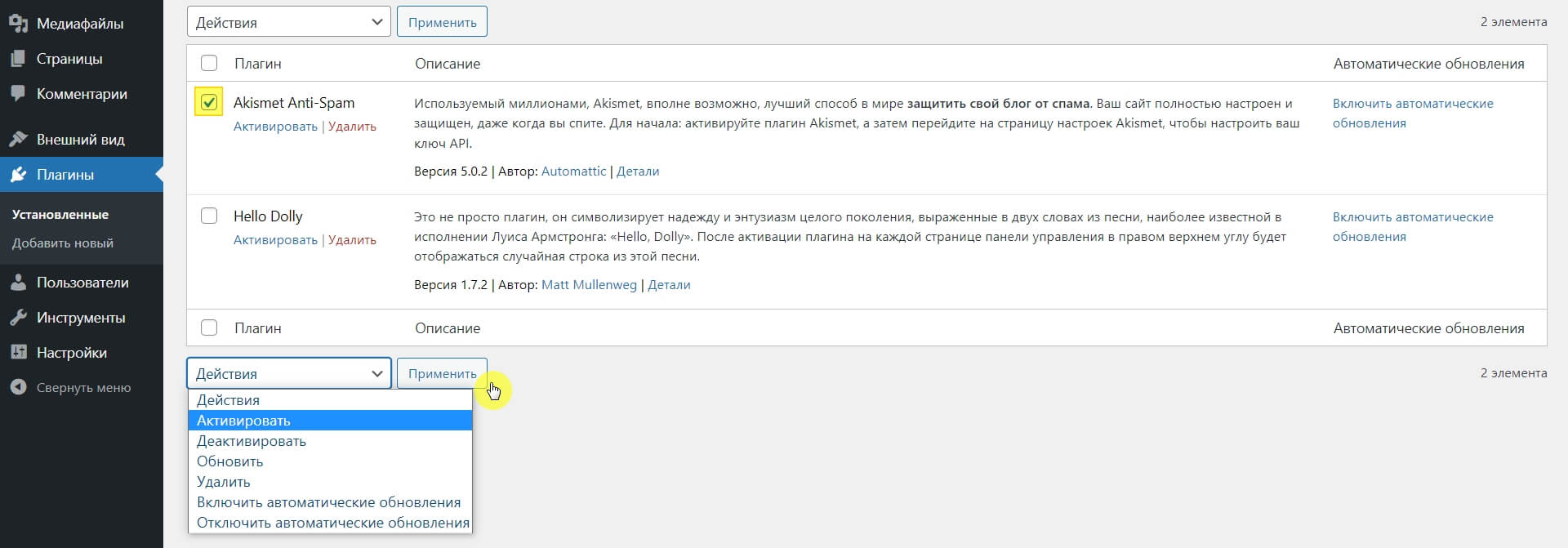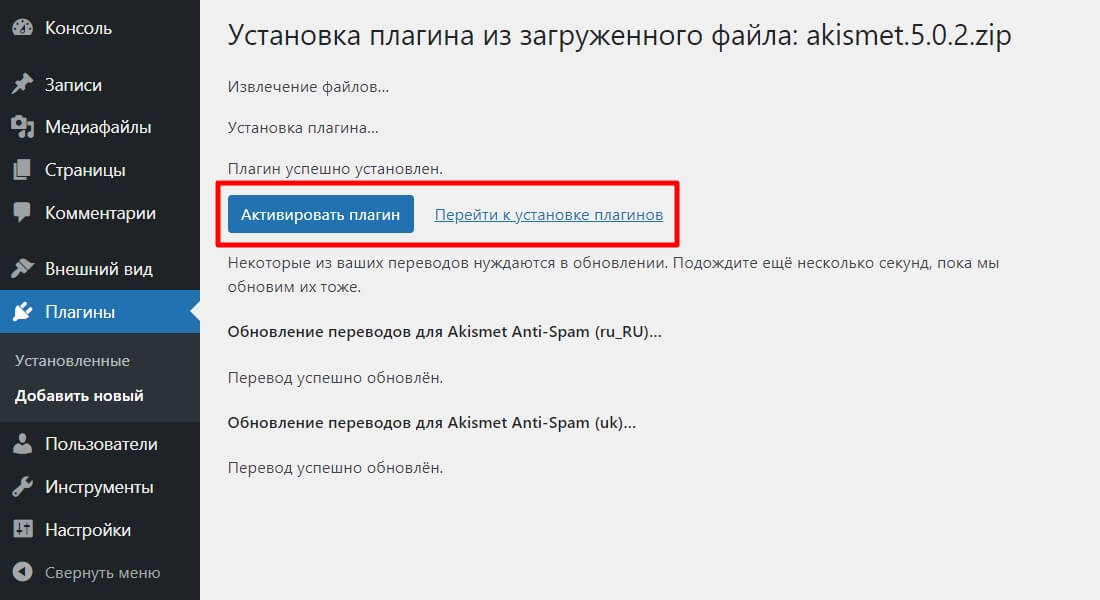В этой инструкции мы рассмотрим только стандартные методы установки плагина, которые предлагает система WordPress. То есть, непосредственно из админки сайта. На посты, в которых рассказываю о других вариантах загрузки и активации плагинов, я дам ссылку в конце статьи.
Установить плагин из официального репозитория
WordPress имеет обширную библиотеку официальных и проверенных плагинов. Их поиск и установку можно производить в административной панели вашего сайта. В боковом меню найдите пункт «Плагины» и перейдите по ссылке «Добавить новый». На открывшейся странице вы сможете воспользоваться поиском и фильтром.
Поиск можно осуществлять по ключевому слову, автору или метке.
Слева от поискового поля находится фильтр. Здесь вы можете отсортировать плагины по следующим параметрам:
- Избранные
- Популярные
- Рекомендуемые
- Любимые
Особого внимания заслуживает вкладка «Любимые». Здесь отображаются плагины, добавленные в аккаунте на WordPress.org в список любимых (для этого требуется регистрация). К примеру, мне почему-то нравится плагин Elementor и я добавил его в свой список.
Теперь он отображается на соответствующей вкладке, когда я авторизуюсь на WordPress.org.
Также, доступ к этому списку можно получить в админке вашего сайта. Переходим на вкладку «Любимые», вписываем в соответствующее поле свое имя пользователя на WordPress.org и жмём кнопку «Получить список».
Если вы на многих сайтах пользуетесь одними и теми же плагинами, то эта функциональность достаточно удобна.
Хорошо. Плагин нужный нашли. Если вы раньше им не пользовались, может потребоваться дополнительная информация. Карточка каждого плагина содержит:
- название;
- краткое описание;
- автор;
- рейтинг;
- количество установок;
- время последнего обновления;
- совместимость с версией WordPress.
Нужно больше подробностей? Жмите ссылку «Детали» в карточке, чтобы открыть окно с подробной информацией об этом плагине. Уже определились? Жмите на кнопку «Установить».
После установки появится кнопка «Активировать». Кликаете, активируете и попадаете на страницу всех установленных на сайте плагинов. Процесс завершён.
Можно не активировать плагин сразу, а продолжить поиск и установку других плагинов. Затем перейдите в боковом меню по ссылке «Установленные плагины». На этой странице вы можете активировать каждый плагин отдельно, нажав соответствующую ссылку.
Или же активируйте плагины массово. Для этого поставьте отметки в чекбоксах рядом с нужными плагинами, выберите в выпадающем списке «Действия» пункт «Активировать» и нажмите кнопку «Применить».
Также, в этом списке можно выбрать следующие действия массового управления плагинами:
- Активировать
- Деактивировать
- Обновить
- Удалить
- Включить автоматические обновления
- Отключить автоматические обновления
Загрузить архив плагина
Конечно, репозиторий WordPress имеет большой список плагинов. Но довольно часто вам может понадобиться устанавливать плагины не из него. К примеру, вы приобрели премиум плагин. Разработчик предоставит его упакованным в zip архив. Или вы скачали бесплатный плагин, автор которого не размещает его на WordPress.org (таких плагинов много на GitHub).
Кстати, из репозитория WP плагины тоже можно скачивать.
Итак, плагин вы скачали. Теперь задача – загрузить его на сайт и активировать.
Для этого перейдите на уже знакомую страницу «Добавить плагины» (боковое меню, пункт «Плагины», ссылка «Добавить новый»). Здесь нажмите кнопку «Загрузить плагин», и в появившемся поле добавьте zip архив плагина, который нужно выбрать на диске вашего устройства. После нажмите кнопку «Установить».
После загрузки плагина вам будет предложено его активировать или продолжить устанавливать плагины.
Другие способы загрузки и активации/деактивации
Если у вас нет возможности работать со списком плагинов через админпанель или вы управляете сайтом удаленно, тогда вам понадобятся другие способы загрузки и активации/деактивации плагинов.
Загрузить архив плагина на сервер можно через FTP (File Transfer Protocol) или воспользовавшись файловым менеджером на хостинге (если у вашего провайдера есть такая услуга). Но для активации загруженного плагина все равно понадобится входить в админку сайта и активировать его стандартным способом, как описано выше. Но если всё это нужно делать удаленно, есть несколько способов.
Активировать/деактивировать плагины, не входя в админпанель WordPress, можно через базу данных сайта или воспользовавшись инструментом командной строки WP-CLI.
А если вам нужно срочно выключить какой-то плагин, разрушивший сайт, и вы не можете попасть в админку, не разбираетесь в WP-CLI и базах данных? Тогда можно деактивировать плагин через FTP или файловый менеджер.